Skapa kalenderposter
1. Gå till
Val
→
Ny post
och välj:
•
Möte
– Påminner dig om datum och klockslag för ett möte.
•
Memo
– Skapar en anteckning för en viss dag.
•
Årsdag
– Påminner dig om födelsedagar och speciella datum. Årsdagsposter
återkommer varje år.
2. Fyll i fälten. Använd bläddringsknappen för att flytta mellan fälten.
•
Ämne
/
Anledning
– Skriv in en beskrivning av händelsen.
•
Plats
– Platsen för ett möte (valfritt).
•
Starttid
,
Sluttid
,
Startdatum
och
Slutdatum
.
•
Alarm
– Tryck på
om du vill aktivera fälten för
Alarmtid
och
Alarmdag
.
•
Upprepa
– Tryck på
för att ändra posten till en återkommande post.
Upprepade poster visas med symbolen
i vyn Dag.
•
Upprepa tills
– Du kan ange slutdatumet för en återkommande post, t.ex.
slutdatumet för en kurs du går. Det här alternativet visas endast om du har
valt att upprepa händelsen.
•
Synkronisering
–
Privat
– Bara du kan se kalenderposten efter
synkroniseringen. Posten visas inte för andra, även om de har behörighet
att se kalendern online.
Allmän
– Kalenderposten visas för andra användare
som har behörighet att se kalendern online.
Ingen
– Kalenderposten
kopieras inte när du synkroniserar kalendern.
3. Spara posten genom att välja
Klar
.
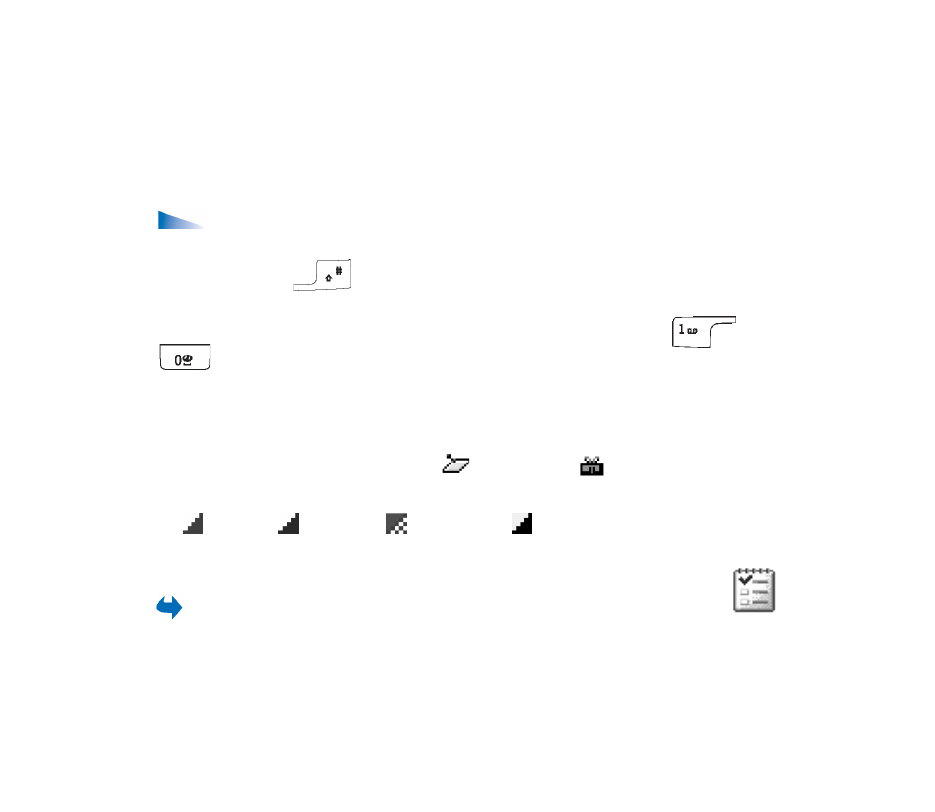
66
Copyright
© 2004 Nokia. All rights reserved.
Om du redigerar eller tar bort en återkommande post väljer du hur ändringarna
ska utföras:
Alla förekomster
– Alla upprepade poster ändras/
Endast denna post
–
Endast den aktuella posten ändras.